这篇文章主要介绍“Docker可视化工具有哪些”,在日常操作中,相信很多人在Docker可视化工具有哪些问题上存在疑惑,小编查阅了各式资料,整理出简单好用的操作方法,希望对大家解答”Docker可视化工具有哪些”的疑惑有所帮助!接下来,请跟着小编一起来学习吧!
Portainer是一款Docker可视化管理工具,允许我们在网页中方便的查看和管理Docker容器。
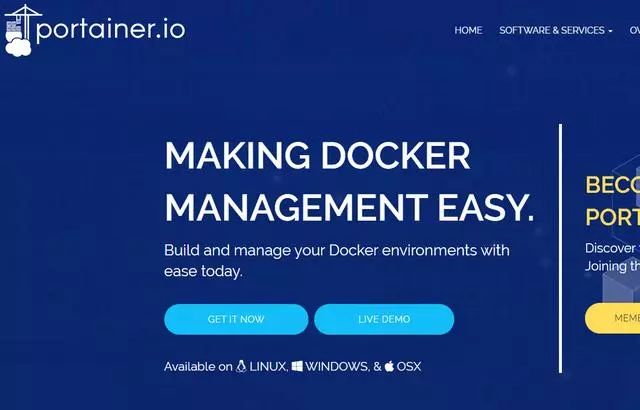
要使用Portainer很简单,运行下面两条命令即可。这些命令会创建一个Portainer专用的卷,然后在8000和9000端口创建容器并运行。
$ docker volume create portainer_data$ docker run --name portainer -d -p 8000:8000 -p 9000:9000 -v /var/run/docker.sock:/var/run/docker.sock -v portainer_data:/data portainer/portainer
然后在浏览器打开对应地址,就会发现成功运行了。第一次运行的时候需要设置账号,然后选择要管理的Docker主机。
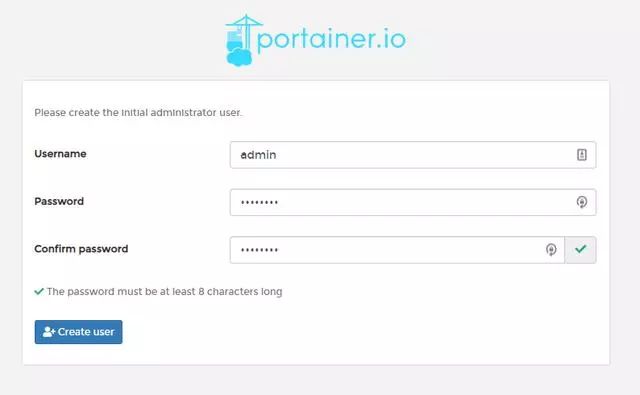
设置账号
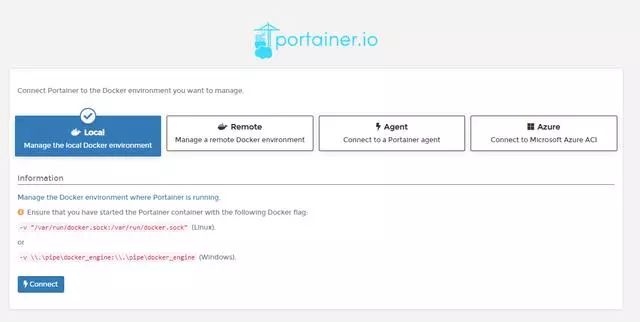
选择要管理的主机
之后就可以看到本机上运行的Docker容器了,点击它们还可以进行容器的管理。左边的条目可以管理卷、创建容器、查看主机信息等等。基本上该有的功能都有了,这也是我推荐的一个工具。
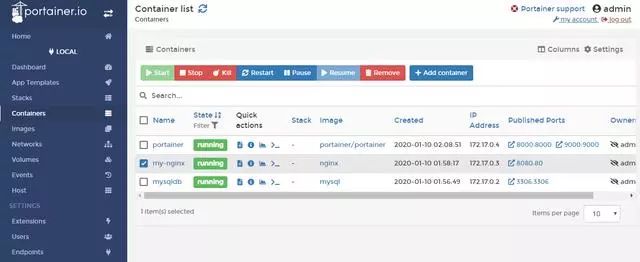
LazyDocker是基于终端的一个可视化查询工具,支持键盘操作和鼠标点击。相比Portainer来说可能不那么专业,不过对于开发者来说可能反而更加好用了。因为一般开发者都是使用命令行来运行Docker,偶尔需要图形化查看的时候,就可以使用LazyDocker这个工具。
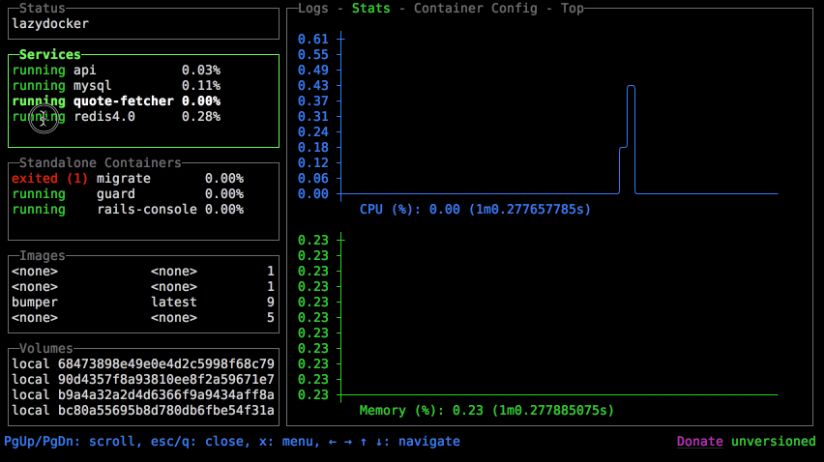
官网演示图
安装LazyDocker也非常简单,运行下面的命令即可。
docker run --rm -it -v \/var/run/docker.sock:/var/run/docker.sock \-v ~/.config/lazydocker:/.config/jesseduffield/lazydocker \lazyteam/lazydocker
当然如果发现LazyDocker挺好用,准备经常使用的话,还可以把它做成缩写添加到shell配置文件中,这样就可以将它变成一个简单的命令。例如我用的是zsh,就将下面这样添加到.zshrc文件中。以后就可以直接用lzd来调用LazyDocker了。
alias lzd='docker run --rm -it -v /var/run/docker.sock:/var/run/docker.sock -v ~/.config/lazydocker:/.config/jesseduffield/lazydocker lazyteam/lazydocker'
然后就可以在终端中查看Docker容器、镜像和卷的信息了。LazyDocker支持键盘操作和鼠标点击,直接用鼠标点击就可以查看对应信息了。
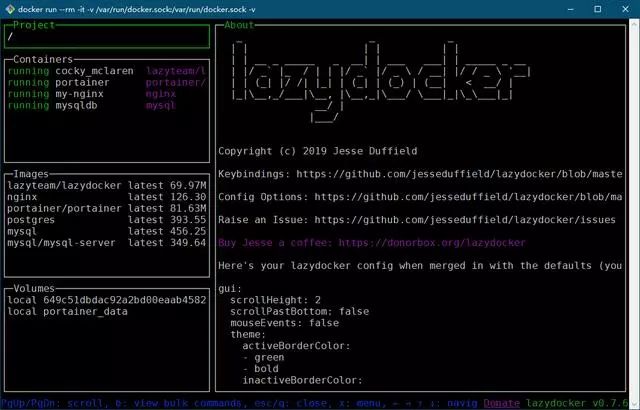
需要注意如果你的终端LazyDocker的图形显示的是乱的,不用担心,只不过是显示字体的问题。重新设置一下终端字体就可以解决了。
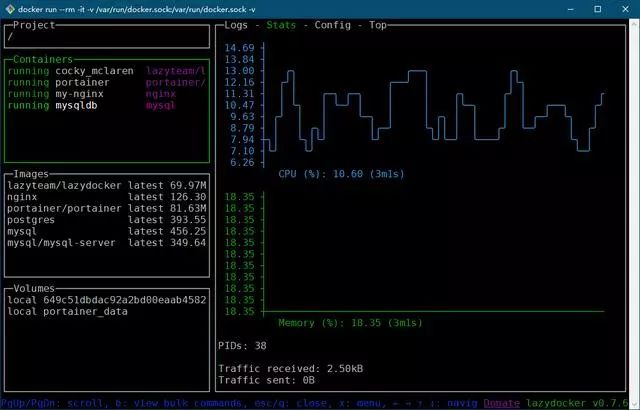
到此,关于“Docker可视化工具有哪些”的学习就结束了,希望能够解决大家的疑惑。理论与实践的搭配能更好的帮助大家学习,快去试试吧!若想继续学习更多相关知识,请继续关注亿速云网站,小编会继续努力为大家带来更多实用的文章!
免责声明:本站发布的内容(图片、视频和文字)以原创、转载和分享为主,文章观点不代表本网站立场,如果涉及侵权请联系站长邮箱:is@yisu.com进行举报,并提供相关证据,一经查实,将立刻删除涉嫌侵权内容。